
Увімкнення функцій доступності на пристрої в iTunes на ПК
iPhone, iPad і iPod мають багато функцій доступності, які полегшують використання цих пристроїв людьми з обмеженими фізичними можливостями.
На iPhone 3GS (і новішому), iPad і iPod touch (3-тє покоління і новіші) доступні такі функції доступності:
VoiceOver
Зум
Обернути кольори
Монофонічний звук
Озвучувати автотекст
Ці функції доступності працюють з усіма програмами, попередньо інстальованими на пристроях, а також із багатьма програмами, викачаними з магазину App Store.
На iPod nano (6-ого покоління) також включено VoiceOver, White on Black та Mono Audio, а на iPod nano (4-ого чи 5-ого покоління) включено голосові меню.
Примітка. Щоб увімкнути функції доступності пристрою на iPod classic, iPod nano чи iPod shuffle, використовуйте iTunes у Windows 10 або новішій.
Увімкнення функцій доступності
Під’єднайте свій пристрій до комп’ютера.
Ви можете під’єднати свій пристрій за допомогою кабелю USB чи USB-C або шляхом з’єднання через Wi-Fi. Щоб увімкнути синхронізацію через Wi-Fi, перегляньте статтю Синхронізування вмісту iTunes на ПК з пристроями через Wi-Fi.
У програмі iTunes
 на ПК клацніть кнопку «Пристрій» у лівій верхній частині вікна iTunes.
на ПК клацніть кнопку «Пристрій» у лівій верхній частині вікна iTunes.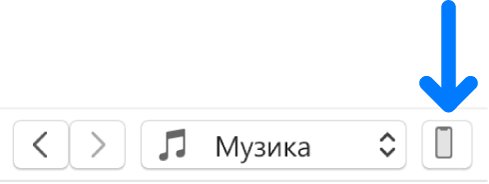
Клацніть «Досьє».
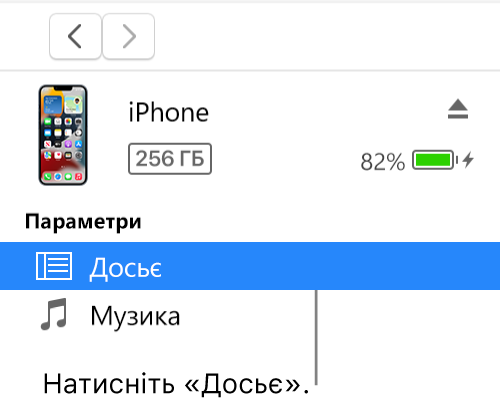
Натисніть кнопку «Настроїти доступність» (у розділі «Параметри»).
Виберіть потрібні функції доступності та натисніть кнопку OK.
Докладну інформацію про функції доступності наведено у посібнику користувача для iPhone, iPad або iPod touch. Якщо на пристрої не використовується найновіша версія iOS чи iPadOS, знайдіть посібник користувача на вебсайті посібників Apple.
Увімкнення голосових меню в iPod nano (4-го чи 5-го покоління)
В iPod nano (4-го чи 5-го покоління) можна використовувати голосові меню, щоб прослухати інформацію щодо вибраної пісні, наприклад її назву, виконавця та альбом.
Під’єднайте свій пристрій до комп’ютера.
Ви можете під’єднати свій пристрій за допомогою кабелю USB чи USB-C або шляхом з’єднання через Wi-Fi. Щоб увімкнути синхронізацію через Wi-Fi, перегляньте статтю Синхронізування вмісту iTunes на ПК з пристроями через Wi-Fi.
У програмі iTunes
 на ПК клацніть кнопку «Пристрій» у лівій верхній частині вікна iTunes.
на ПК клацніть кнопку «Пристрій» у лівій верхній частині вікна iTunes.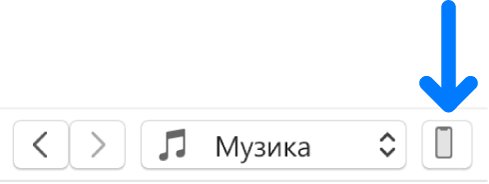
Клацніть «Досьє».
Увімкніть параметр «Увімкнути голосові меню» або «Увімкнути вимовляння меню».
Якщо Microsoft Narrator ввімкнено, ця опція вже вибрана.
Натисніть кнопку «Застосувати».
Якщо голосові меню ввімкнено, синхронізація з iPod nano може тривати довше.
Інсталювання набору VoiceOver та ввімкнення VoiceOver на iPod
Функція VoiceOver, яка вимовляє назви підбірок, пісень, виконавців та іншу інформацію, спрощує орієнтування у вмісті. Щоб прослуховувати цю інформацію, потрібно інсталювати набір VoiceOver і ввімкнути функцію VoiceOver у програмі iTunes.
Примітка. Щоб увімкнути функції доступності разом із VoiceOver для iPod nano (6-го покоління), виконуйте інструкції з розділу «Увімкнення функцій доступності» вище.
Під’єднайте свій пристрій до комп’ютера.
Ви можете під’єднати свій пристрій за допомогою кабелю USB чи USB-C або шляхом з’єднання через Wi-Fi. Щоб увімкнути синхронізацію через Wi-Fi, перегляньте статтю Синхронізування вмісту iTunes на ПК з пристроями через Wi-Fi.
У програмі iTunes
 на ПК клацніть кнопку «Пристрій» у лівій верхній частині вікна iTunes.
на ПК клацніть кнопку «Пристрій» у лівій верхній частині вікна iTunes.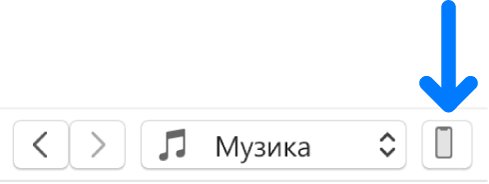
Клацніть «Досьє».
Виберіть опцію «Увімкнути VoiceOver» і клацніть «Застосувати».
Щоб викачати й інсталювати набір VoiceOver, виконуйте інструкції на екрані.
Увімкніть потрібні параметри VoiceOver.
Натисніть кнопку «Застосувати» для синхронізації пристрою iPod з iTunes.
VoiceOver вмикається після завершення синхронізації.
Зміна параметрів VoiceOver або вимкнення VoiceOver
Під’єднайте свій пристрій до комп’ютера.
Ви можете під’єднати свій пристрій за допомогою кабелю USB чи USB-C або шляхом з’єднання через Wi-Fi. Щоб увімкнути синхронізацію через Wi-Fi, перегляньте статтю Синхронізування вмісту iTunes на ПК з пристроями через Wi-Fi.
У програмі iTunes
 на ПК клацніть кнопку «Пристрій» у лівій верхній частині вікна iTunes.
на ПК клацніть кнопку «Пристрій» у лівій верхній частині вікна iTunes.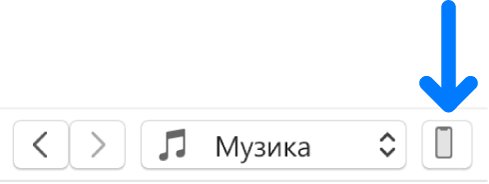
Клацніть «Досьє».
Увімкніть нові параметри VoiceOver. Щоб вимкнути VoiceOver, скасуйте вибір пункту «Увімкнути VoiceOver».
Натисніть кнопку «Застосувати» для синхронізації пристрою iPod з iTunes.
VoiceOver вимикається після завершення синхронізації.
Важливо! Перш ніж від’єднати пристрій від комп’ютера, клацніть кнопку «Вийняти» ![]() .
.